在 iPad 上配搭「輔助取用」傳送訊息
在 iPad 上使用「輔助取用」的用户可以使用「訊息」App 來使用自拍影片、表情符號或文字,與家人、朋友,以及信任的支援人員(例如照顧者)通訊。
如果主畫面上未有「訊息」App,你可以將其加入。請參閲:為「輔助取用」加入、移除和自訂 App。
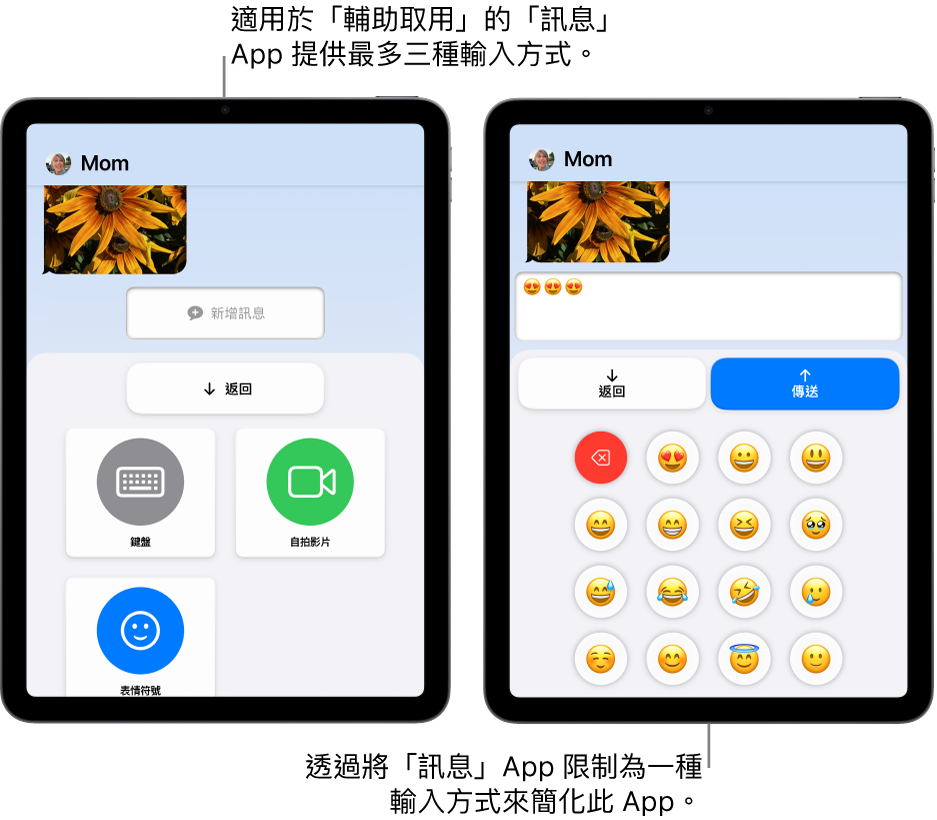
傳送訊息
進入「輔助取用」(如尚未啟用),然後前往「訊息」App
 。
。請執行以下其中一項操作:
傳送訊息給常用聯絡人:點一下聯絡人,然後點一下「新增訊息」。
傳送訊息給任何聯絡人:點一下「通訊錄」,點一下聯絡人,然後點一下「新增訊息」。
回覆近期的對話:點一下「通話記錄」,點一下對話,然後點一下「新增訊息」。
如你看不到你要的聯絡人,請確定已將他們加至使用「輔助取用」的用户允許傳送訊息的聯絡人列表。請參閲:為「輔助取用」設定「訊息」。
如有多於一種可用的輸入方式,請點一下你要用的那一種(「鍵盤」、「自拍影片」或「表情符號」)。
貼士:你可以透過只開啟一種輸入方式(例如「自拍影片」或「表情符號」)來簡化「訊息」。在使用「輔助取用」的用户選擇要傳送訊息的對象後,他們就可以開始製作訊息,無需要先選擇輸入方式。
請執行以下其中一項操作:
傳送自拍影片:點一下「錄製」,錄製訊息,點一下「停止」,然後點一下「傳送」。
傳送包括表情符號或文字的訊息:輸入訊息,然後點一下「傳送」。
如你已開啟「顯示通知標記」,當使用「輔助取用」的用户收到來自他們獲允許回覆的聯絡人之訊息,鎖定畫面和「訊息」App 就會顯示通知圖像。如要查看有誰曾傳來訊息,請前往「訊息」App。如訊息並非來自常用聯絡人,請點一下「最近項目」。
在「輔助取用」中的任何畫面上,使用「輔助取用」的用户總是可以點一下「返回」來返回上一個畫面。